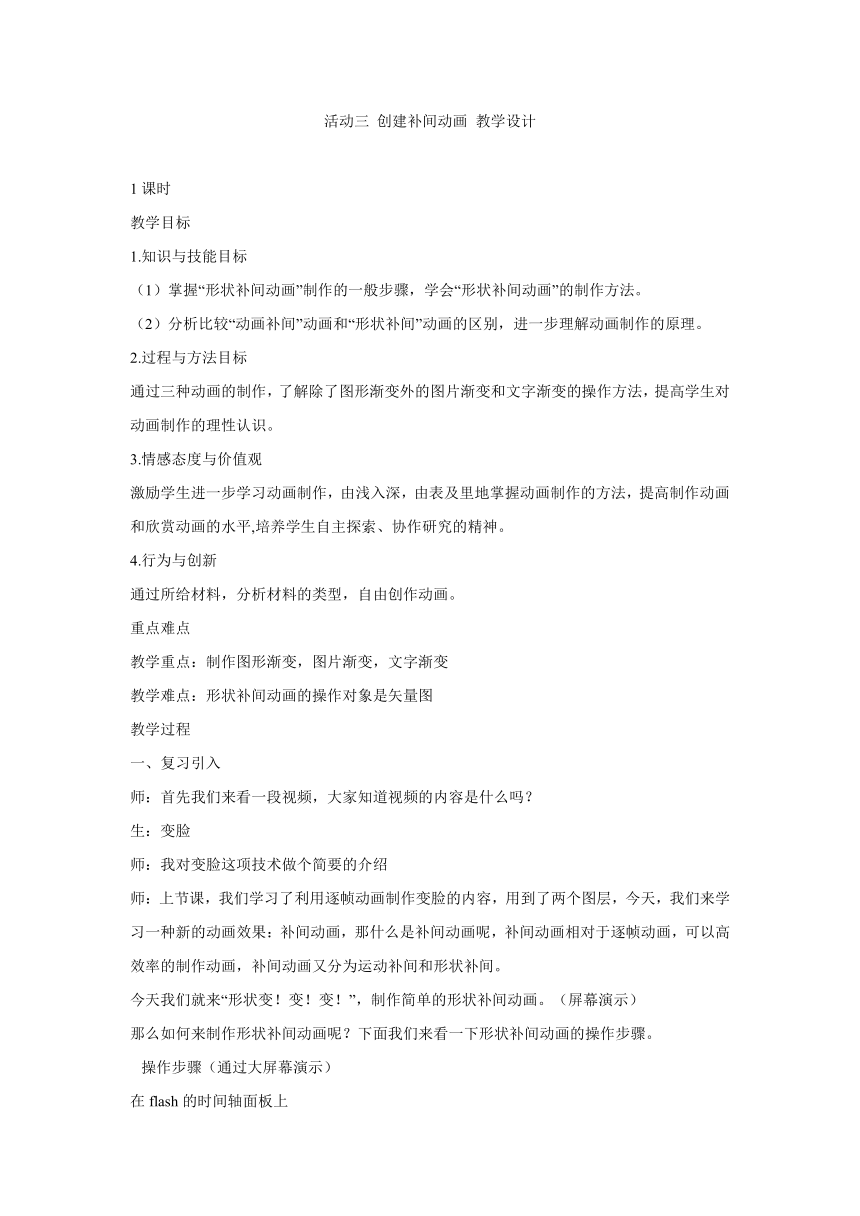
活动三 创建补间动画 教学设计 1课时 教学目标 1.知识与技能目标 (1)掌握“形状补间动画”制作的一般步骤,学会“形状补间动画”的制作方法。 (2)分析比较“动画补间”动画和“形状补间”动画的区别,进一步理解动画制作的原理。 2.过程与方法目标 通过三种动画的制作,了解除了图形渐变外的图片渐变和文字渐变的操作方法,提高学生对动画制作的理性认识。 3.情感态度与价值观 激励学生进一步学习动画制作,由浅入深,由表及里地掌握动画制作的方法,提高制作动画和欣赏动画的水平,培养学生自主探索、协作研究的精神。 4.行为与创新 通过所给材料,分析材料的类型,自由创作动画。 重点难点 教学重点:制作图形渐变,图片渐变,文字渐变 教学难点:形状补间动画的操作对象是矢量图 教学过程 一、复习引入 师:首先我们来看一段视频,大家知道视频的内容是什么吗? 生:变脸 师:我对变脸这项技术做个简要的介绍 师:上节课,我们学习了利用逐帧动画制作变脸的内容,用到了两个图层,今天,我们来学习一种新的动画效果:补间动画,那什么是补间动画呢,补间动画相对于逐帧动画,可以高效率的制作动画,补间动画又分为运动补间和形状补间。 今天我们就来“形状变!变!变!”,制作简单的形状补间动画。(屏幕演示) 那么如何来制作形状补间动画呢?下面我们来看一下形状补间动画的操作步骤。 操作步骤(通过大屏幕演示) 在flash的时间轴面板上 ①在动画的起始帧插入关键帧,在起始帧中编辑对象 ②在结束帧插入空白关键帧,在结束帧中编辑对象。 ③选择起始帧,在“属性”面板的“补间”选项中选择“形状” 假如这个对象是元件,位图,文字等,必须使之分离(ctrl+b)为矢量图。 师:下面我们通过“任务一”来探究四边形变成圆形。在操作的过程中总结它与动作补间动画有哪些区别与联系? 二、新授 1.完成“四边形变为圆形” 5’ 请大家打开课堂任务的“任务一”。(3 分钟) 有一部分同学已经做好了,做好的请举手,下面请你演示给大家看 观看视频,认真思考 学生听讲学生思考一看是如何来做的。请你再新建一个flash文档,在新文档中重新做一遍。(跟随他的操作,简述操作步骤) (30秒) 好,请哪个同学说说看,有哪些区别? (与学生讨论) (屏幕总结) 不同点:四点 相同点:操作步骤(三步) 下面请大家继续完成。 (学生操作1分钟) 刚才我看到有同学在设置动画的时候,时间轴的箭头变成了虚线(时间轴的颜色变成淡紫色),是什么原因呢?我们一起来看一看。 我们看他的起始帧和结束帧中的对象是否是矢量图,是否呈打散的状态。 可以发现第一帧的图形是一个整体,而结束帧的图形是打散的。 你在设置形状补间之前有没有做什么操作? 当我们在起始帧处右击设置的补间动画默认是动作补间动画,所以如果要设置形状补间,一定到属性面板中去选择。 那么如何来修改呢,刚才我们提到如果对象是元件或文字可以使用什么命令转化为矢量图。 生:“分离”命令 承上:刚才大家做的是用flash软件本身的工具画出的图形,它们是矢量图。 启下:那么假如操作对象变成图片、文字等又该如何来做呢? 2.象形文字的变化15’ 师:大家知道,很久以前人类创造了文字,有很多是象形文字,我们现在就进入“任务二”,来做一做“象形文字”的变化。(3分钟) 有哪些同学已经做好了, 请你演示给大家看一看,是如何操作的。请你再新建一个flash文档,重新做一遍。(跟随操作,提示操作步骤) 图片通过“将位图转化为矢量图”命令转化为矢量图。文字通过“分离”命令转化为矢量图。(2分钟) 刚才我们是一个字的变形,只需分离一次,如果是多个字的变形,则必须分离两次。 通过刚才的操作,我们知道了(通过大屏幕演示) 形状补间动画的操作对 ... ...
~~ 您好,已阅读到文档的结尾了 ~~